硕方SP650光缆标牌打印机率先采用全自动送牌机制完成大批量光缆标牌的放置和打印工作,效率比单张送牌打印的光缆标牌打印机要快出2倍,光缆标牌打印机怎么安装并设置打印?硕方公司提供详细的图文教程,看了就懂。

一、接通电源:
将随硕方SP650光缆标牌打印机所附的电源线,一端插入机器后端的电源插座上,另一端接到外接电源插座上,且插座必须连接地线;

将随标牌打印机所附的USB线,一端插入机器后端的USB插座上,另一端接到计算机的USB插口上。按下电源开关[|]的一边接通电源,标牌机进入内部初始化及自检状态。
二、安装色带:
1、取下色带保护架,按色带上指示箭头方向旋紧色带。

2、在上装上色带,并沿箭头方向将色带推到位。

三、安装标牌:
1、翻开标牌打印机门盖,打开打印头部外壳。
2、将夹块拨开到最大位置:

3、将一张标牌放在进板盒中,保证标牌可打印光面朝上且表面无毛刺,移动夹块,调整适合宽度,夹紧夹块,并拧紧锁紧螺钉,再将标牌穿过进板盒,调整调隙轴,旋紧螺纹,当接触打印介质后反转一圈:

采用硕方ABS光缆标牌无需揭膜、无需刮刺,打开包装就可以直接整体摆放在进板盒内;硕方ABS光缆标牌采用一体注塑而成,表面和边楞都更加光滑,在光缆标牌打印机使用中可以减少对打印头的磨损,打印后效果清晰,耐久性好。
4、将标牌(总高度不超过50mm)放在进板盒中,必须摆放整齐,保证标牌可打印光面朝上且表面无毛刺,否则会损坏打印头,同时与进板盒靠齐:

5、居中放上压块。

四、安装清洁带:
1、当你使用新的清洁带时,首先取下固定清洁带的保护架,然后拉出清洁带导出带,带出清洁带后,将导出带扯下;

2、将清洁带正面绕过辅助清洁辊,沿导柱将清洁带推到位。

3、按操作面板上的“清洁”按钮进行清洁操作。可根据需要进行多次清洁,以彻底将清洁辊清洁干净。
五、安装PC端编辑软件:
1、登录硕方网站,在首页右下角找到“硕方PC端通用编辑软件”(或点开“服务与支持”栏目下“程序下载”页面,也可以找到硕方PC端通用编辑软件),点击下载到电脑上。

2、解压下载好的硕方PC端通用编辑软件“Supvan EditorSetup.zip”,解压后看到Supvan EditorSetup.exe安装包,点击鼠标右键“以管理员身份运行”;
3、根据安装向导引导逐步选择电脑目录,安装到电脑上。
六、导入光缆统计Excel表格并设置打印:
硕方PC端编辑软件Supvan EditorSetup支持单独对某一个或几个标牌设置打印不同的份数,根据下述步骤就可以实现单独设置。
1、编辑带有【打印份数】的Excel表格,在表格的后面添加一列【打印份数】列,在把这个表格导入到SupvanEditor中时,每行填写的数字为几,这一行内容就会打印几份。
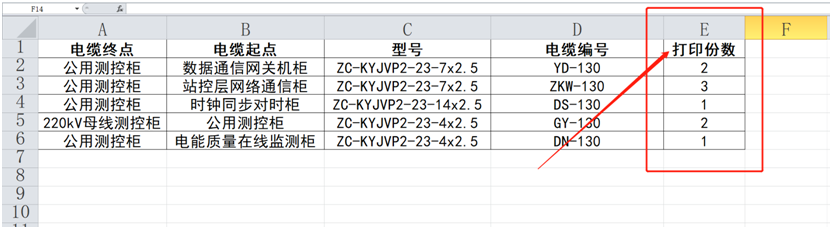
编辑时注意:
* 表格需从A1单元格开始,中间不要出现空白单元格。

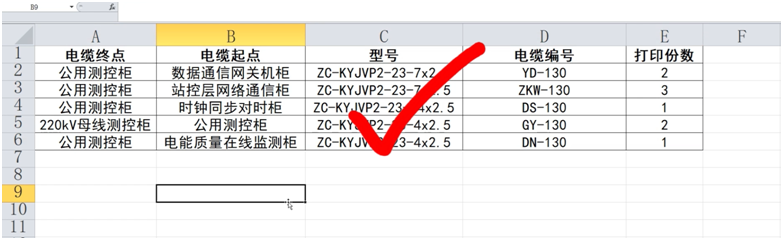
* “打印份数”四个字不能出现错别字或简写。
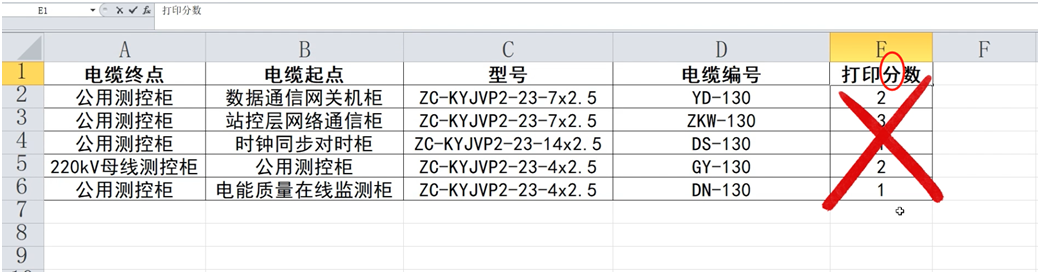
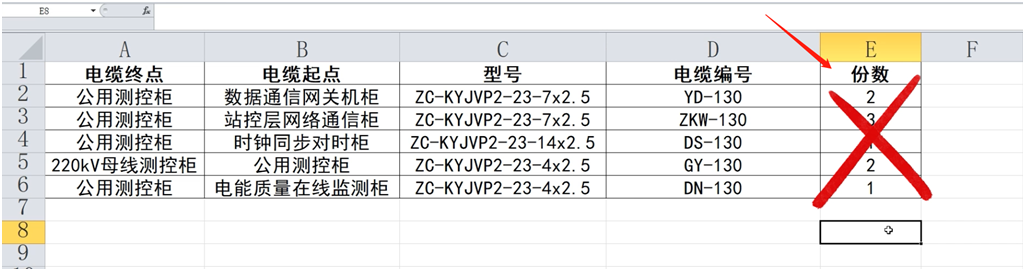
2、在SupvanEditor中新建,选择正在使用的硕方SP系列标牌打印机和对应的耗材尺寸。


3、点击左上角的【文件】→【导入】→【导入Excel】
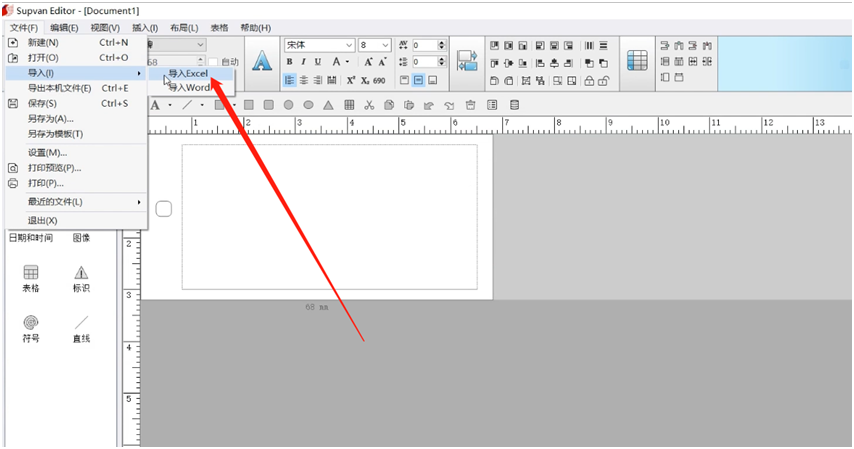
4、选中要打印的的表格,点击打开。
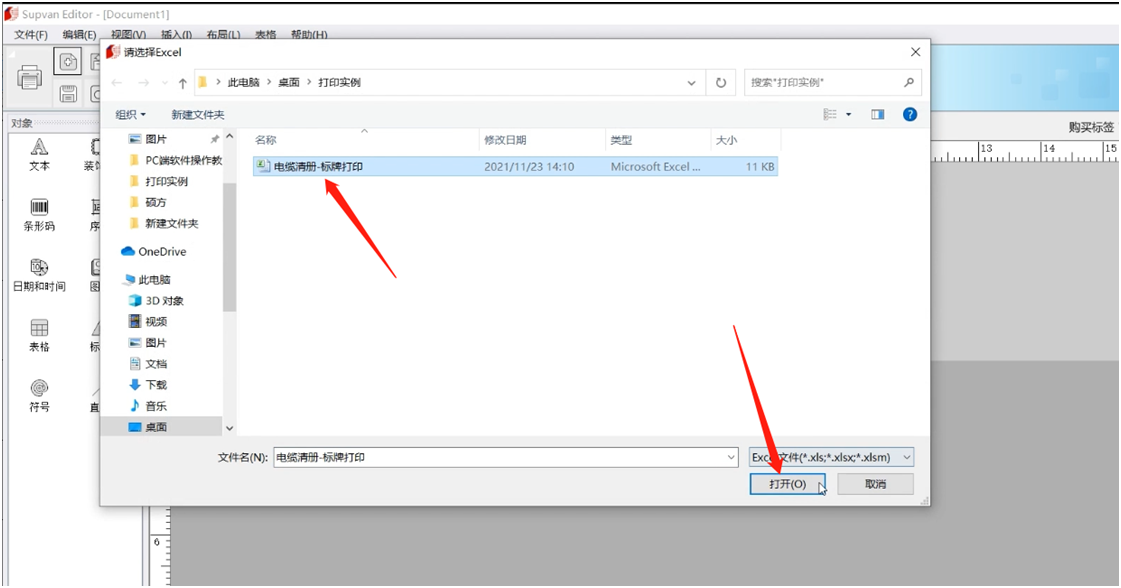
5、勾选需要打印的内容列,【打印份数】列会自动识别、设置。点击【导入文本】。
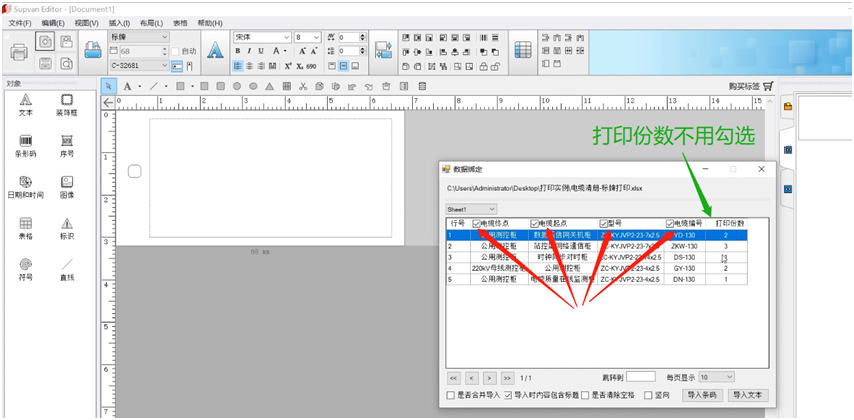
6、调整好打印内容的位置和格式后,点击【打印】。

7、直接点击【确定】按钮即可自动打印。
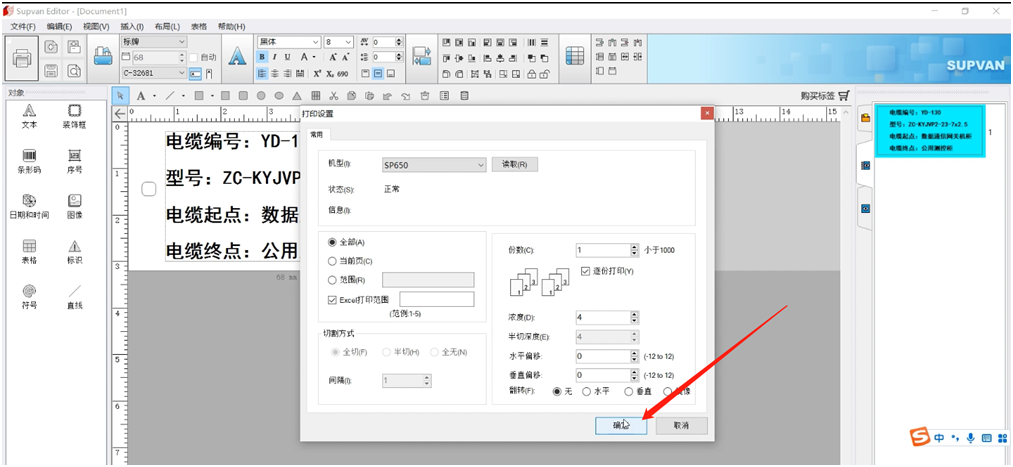
以上就是关于硕方SP650光缆标牌打印机怎么安装、设置、导入Excel打印的全部介绍,希望对广大用户快速掌握使用方法有所帮助,如果您对上述介绍存在疑问,或者想要定制打印、测试打印,欢迎致电硕方公司:010-62968596。
| 推荐阅读 |
| 硕方标牌机表格导入后怎么批量修改_视频教程指导 |
| 电缆标牌机色带盒可以用多久 |
| 硕方电缆标牌机编辑软件新增100多种标牌格式 |











